
Atualizar informação de contacto na aplicação Contactos no Mac
É possível alterar ou adicionar mais informações aos contactos, em qualquer altura. Por exemplo, é possível adicionar uma alcunha para um amigo.
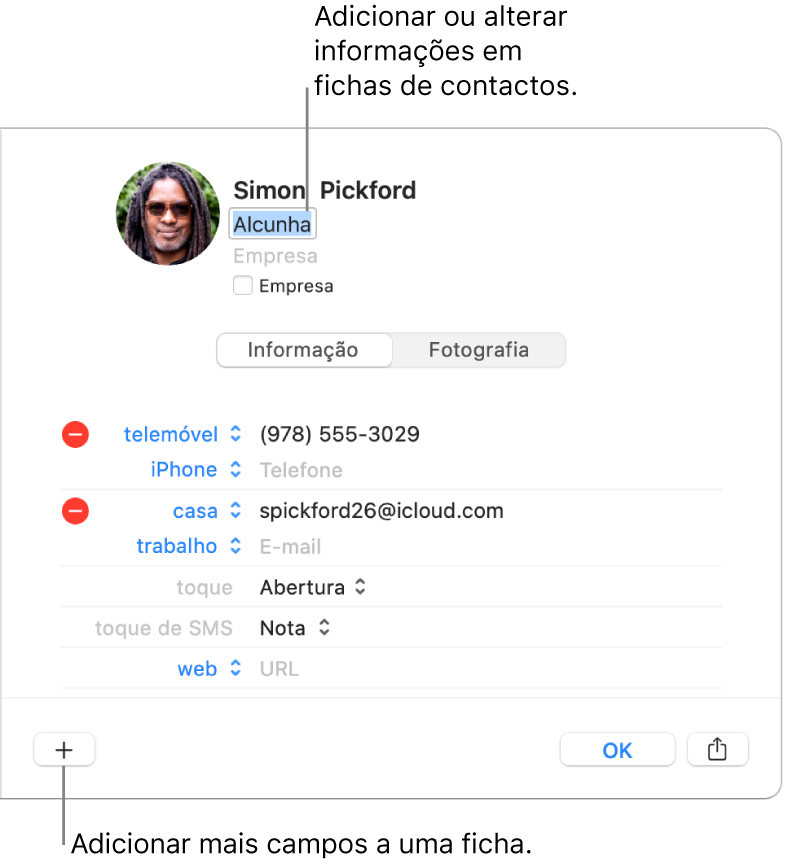
Na aplicação Contactos
 no Mac, selecione um contacto e, em seguida, clique em Editar na parte inferior da janela (ou use a Touch Bar).
no Mac, selecione um contacto e, em seguida, clique em Editar na parte inferior da janela (ou use a Touch Bar).Para alterar a informação de contacto, clique em Informação.
Não precisa de preencher todos os campos – os campos vazios não surgem na ficha de contacto.
Adicionar uma empresa: clique na opção Empresa. Pode introduzir uma pessoa de contacto da empresa nos campos do Nome e Apelido debaixo do campo do nome da Empresa.
Adicionar um número de telefone internacional: introduza o número de telefone, antecedido por um sinal de adição (+) e o código do país do contacto.
Dica: Se viaja frequentemente para outros países ou regiões, simplifique a forma como efetua chamadas para a sua família e amigos no seu país, adicionado o sinal de adição (+) e o código do país aos seus números de telefone na aplicação Contactos.
Adicionar uma extensão telefónica: introduza o número de telefone, um ponto e vírgula (;) e, depois, o número da extensão.
Alterar o toque de chamada ou toque de mensagem: clique no menu pop-up Toque e, em seguida, selecione o som que deseja ouvir quando o contacto lhe ligar para o Mac ou lhe enviar uma mensagem de texto.
Adicionar um campo: clique no botão Adicionar
 na parte inferior da janela e, em seguida, selecione um grupo. Por exemplo, adicione Perfil para incluir o nome de utilizador de um contacto no Twitter, Yelp ou outras redes sociais.
na parte inferior da janela e, em seguida, selecione um grupo. Por exemplo, adicione Perfil para incluir o nome de utilizador de um contacto no Twitter, Yelp ou outras redes sociais.Dica: pode utilizar os campos “Fonética do nome/apelido” e “Fonética do nome da empresa” para ordenar os nomes foneticamente. Consulte Alterar o modo como os contactos são ordenados.
Alterar a etiqueta de um campo: clique na etiqueta no cartão e, em seguida, escolha uma diferente. Por exemplo, clique na etiqueta Pessoal e, em seguida, selecione Trabalho para introduzir um e-mail de trabalho em vez de um e-mail pessoal. Selecione Personalizado para criar uma etiqueta personalizada, se disponível.
Remover um campo: apague a informação no campo ou clique no botão Remover
 .
.
Para alterar uma imagem, clique em Imagem.
Quando terminar, clique em OK.
Nota: se utilizar uma conta Exchange, as fichas de contacto só podem incluir três endereços de e-mail e há limites no número de números de telefone, nomes, endereços de mensagem e endereços postais.
Se editar um contacto numa conta só de leitura como Exchange ou Google, as alterações efetuadas só surgem na aplicação Contactos.
Quando inicia sessão com o mesmo ID Apple em cada um dos seus dispositivos e ativa Contactos nas preferências ou definições de iCloud, os seus contactos ficam disponíveis em todos os seus dispositivos e as alterações que efetuar aos contactos num dispositivo aparecem nos outros.